أفضل 10 تطبيقات مجانية لتحرير الصور لنظام Android
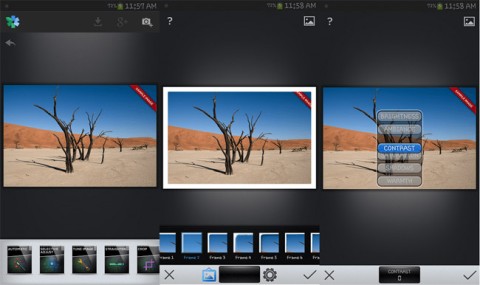
للحصول على صور جميلة واحترافية ومبهرة على هواتف أندرويد، فإن تطبيقات تحرير الصور العشرة أدناه هي بالتأكيد خيارات جيدة لك.
على الرغم من أن تطبيق Photos من Apple مفيد للمهام الأساسية مثل قص الصور، إلا أنه لا يوفر العديد من ميزات التحرير المتقدمة. وهنا يأتي دور محرري الصور الخارجيين. فيما يلي بعض التطبيقات التي تساعدك على تحرير الصور بشكل أكثر شمولاً على iPhone.
1. فيسكو
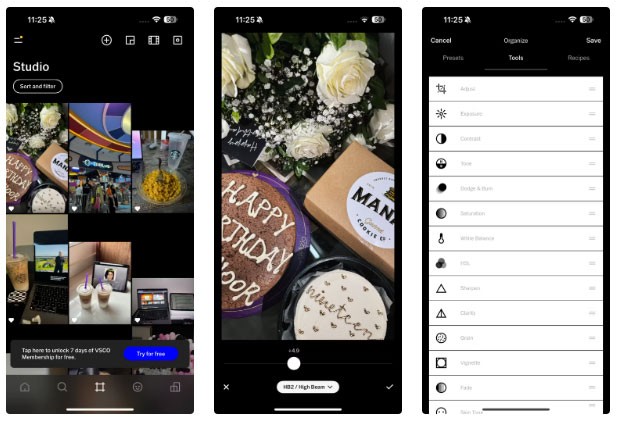
يُعد تطبيق VSCO تطبيقًا شائعًا للتحرير منذ iPhone 5s. توفر النسخة المجانية من VSCO 17 إعدادًا مسبقًا مجانيًا. يمكن تقليل شدة هذه الإعدادات المسبقة باستخدام شريط التمرير.
بالنسبة لبعض الصور، يمكنك ضبط التعرض والتباين والتشبع وتوازن اللون الأبيض يدويًا، بالإضافة إلى استخدام تأثيرات Vignette وFade المضمنة في التطبيق. بمجرد الانتهاء من تحرير الصورة، يمكنك حفظ كل تحريراتك وإعادة استخدامها عن طريق إنشاء وصفة .
على عكس العديد من تطبيقات التحرير التي تعمل فقط مع الصور من مكتبتك، فإن VSCO يحتوي أيضًا على كاميرا مدمجة. لذا، إذا كنت تعبت من محاولة منع جهاز iPhone الخاص بك من تحسين صورك تلقائيًا، فإن VSCO يقدم لك بديلاً قويًا.
على الرغم من أن التطبيق يقدم خطة اشتراك مميزة، إلا أن النسخة المجانية كافية للاستخدام الأساسي. بالنسبة للمشتركين المدفوعين، تقدم VSCO أداة إزالة مدعومة بالذكاء الاصطناعي لإزالة العناصر غير المرغوب فيها من الصور. يتيح لك الترقية أيضًا الوصول إلى أكثر من 200 إعداد مسبق وأداة مثل HSL (الصبغة والتشبع والسطوع) التي تتيح لك ضبط كل لون بدقة.
2. سنابسيد
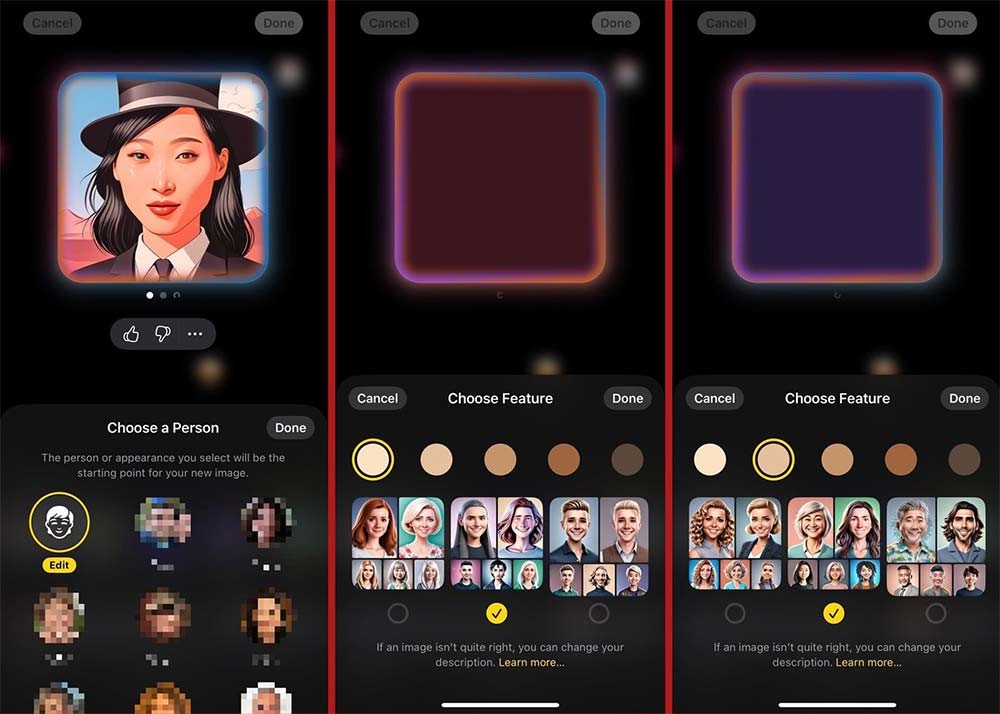
من النادر أن تجد تطبيق تحرير مجاني تمامًا يحتوي على جميع الأدوات اللازمة هذه الأيام، ولكن تطبيق Snapseed من Google يعد استثناءً. يقدم التطبيق 29 أداة ومرشحًا مختلفًا، بدءًا من ميزات التحرير الأساسية مثل Crop و Rotate إلى الخيارات المتقدمة مثل Perspective و HDR Scape.
من بين جميع تطبيقات التحرير التي استخدمتها حتى الآن، يعد Snapseed هو الأسهل استخدامًا. منذ لحظة فتح التطبيق، ستلاحظ مدى نظافة واجهة التطبيق.
إذا كنت من الأشخاص الذين يحبون الحفاظ على موضوع متماسك عبر منصات الوسائط الاجتماعية، فيمكنك تحميل صور ذات إضاءة مماثلة للحصول على مظهر متسق. نظرًا لأنه يكاد يكون من المستحيل تكرار نفس الإضاءة في جميع الصور، استخدم المرشحات لتحقيق الاتساق.
وهنا يأتي دور Snapseed، فهو يتيح لك إنشاء الإعدادات المسبقة المخصصة الخاصة بك. بعد تحرير الصورة، كل ما عليك فعله هو الانتقال إلى علامة التبويب "المظهر" ، والتمرير إلى الأسفل، والنقر فوق رمز الإضافة (+)، وتسمية الإعداد المسبق الخاص بك.
على الرغم من أن هذا يشبه إنشاء وصفات على VSCO، فإن Snapseed يسمح لك بإنشاء إعدادات مسبقة مخصصة غير محدودة. لذلك بدلاً من الاعتماد على نفس الفلتر الذي يمكن لأي شخص استخدامه، قم بإنشاء فلترك الخاص واستخدمه كلما قمت بالنشر على وسائل التواصل الاجتماعي.
3. فيسيتون
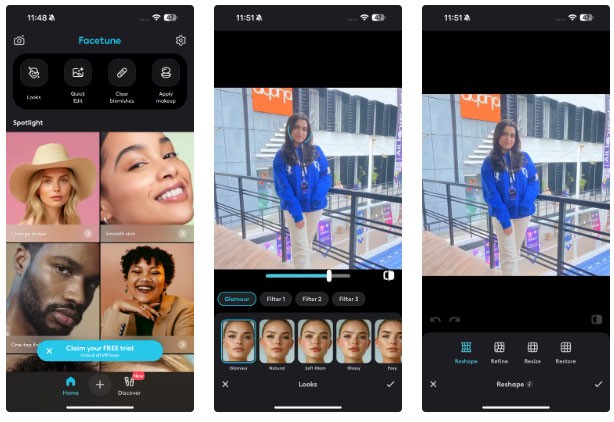
هل سبق لك أن التقطت صورة شخصية مثالية ولكن لم تتمكن من نشرها بسبب وجود عيب على خدك؟ لقد كنا جميعا هناك. يعد تطبيق Facetune مفيدًا لمثل هذه المواقف. سواء كنت تريد إخفاء الهالات السوداء بعد جلسات الدراسة طوال الليل أو تبييض الأحذية الموحلة، فإن تطبيق Facetune يمكنه تحسين صورك بسرعة وجعلها تبدو خالية من العيوب.
بالإضافة إلى إزالة العيوب من صور السيلفي، يمكنك استخدام هذا التطبيق لإزالة البقع المشتتة للانتباه من صورك. يحتوي تطبيق Facetune على أداة Vanish مجانية تعمل على مزج الخلفيات لجعل الكائنات غير المرغوب فيها تختفي من الصور.
مثل تطبيقات التحرير الأخرى في القائمة، يقدم Facetune عددًا من خطط الاشتراك المدفوعة، بما في ذلك خيار الشراء لمرة واحدة الذي يمنحك وصولاً غير محدود إلى التطبيق. في حين أن الإصدار المدفوع يمنحك إمكانية الوصول إلى ميزات تحرير أكثر تقدمًا، بما في ذلك ميزة Enhance التي تعمل بالذكاء الاصطناعي بنقرة واحدة والتي تقوم تلقائيًا بتحرير صورتك بالكامل، فإن الإصدار المجاني سيكون كافيًا لمعظم الأشخاص.
على الرغم من أن التطبيقات مثل Facetune تضع معايير غير واقعية للجمال، إلا أنه لا يزال هناك الكثير من الأشياء الإبداعية والمفيدة التي يمكنك القيام بها باستخدام Facetune إذا تم استخدامها بشكل صحيح.
4. بيكسارت
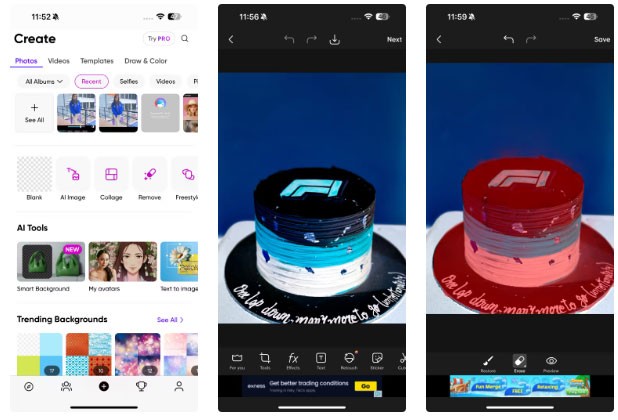
Picsart هو أحد تطبيقات تحرير الصور المفضلة على الهاتف المحمول. على الرغم من أن الأدوات الأساسية مثل القص والتدوير وضبط الضوء واللون لا يتم استخدامها كثيرًا، إلا أن ميزات Picsart المتقدمة تبرز حقًا. الاستنساخ والتمدد هما أداتان مستخدمتان بشكل شائع . تساعد أداة الاستنساخ في إصلاح العيوب الصغيرة، بينما تتيح لك أداة التمديد تشويه أجزاء معينة من الصورة.
تعمل ميزة Cutout في Picsart تلقائيًا على إنشاء ملصقات لك (أو لأي كائن) عن طريق إزالة الخلفية، والتي يمكنك لصقها في أي مكان. تعتبر هذه الميزة بديلاً رائعًا إذا كنت تريد تجنب شراء اشتراك Picsart لأداة Remove BG .
بالنسبة لأولئك الذين يحبون إضافة القليل من الفن إلى صورهم، يقدم Picsart مجموعة متنوعة من المرشحات في قسم التأثيرات . يمكنك ضبط شدة هذه التأثيرات باستخدام شريط التمرير " التلاشي " لتتناسب مع مزاج الصورة.
مثل معظم تطبيقات التحرير هذه الأيام، قدم Picsart أيضًا المزيد من ميزات الذكاء الاصطناعي. لذلك، في حين أنه يمكنك استخدام مولد الأعمال الفنية بالذكاء الاصطناعي، فإن ميزات Picsart مثل الخلفية الذكية، ومولد النص إلى صورة، والاستبدال بالذكاء الاصطناعي ، والتوسيع بالذكاء الاصطناعي قد تبهرك.
على الرغم من أنني أستطيع استخدام تطبيق يلبي جميع احتياجاتي في التحرير، إلا أنه للأسف يأتي بسعر مرتفع. لذا، لتوفير المال والاستفادة من الميزات الإضافية، من الممكن استخدام مجموعة من التطبيقات المتعددة لإنجاز المهمة.
ليس بالضرورة أن يبدو هاتف سامسونج جالاكسي الفاخر مطابقًا تمامًا لأي هاتف آخر في السوق. مع بعض التعديلات البسيطة، يمكنك جعله أكثر خصوصية وأناقة وتميزًا.
بعد أن سئموا من نظام التشغيل iOS، تحولوا أخيرًا إلى هواتف Samsung، وليس لديهم أي ندم على هذا القرار.
تتيح لك واجهة ويب حساب Apple في متصفحك عرض معلوماتك الشخصية، وتغيير الإعدادات، وإدارة الاشتراكات، والمزيد. ولكن في بعض الأحيان، قد لا تتمكن من تسجيل الدخول لأسباب متعددة.
سيساعدك تغيير DNS على iPhone أو تغيير DNS على Android في الحفاظ على اتصال مستقر وزيادة سرعة اتصال الشبكة والوصول إلى المواقع المحظورة.
عندما تصبح ميزة "العثور على موقعي" غير دقيقة أو غير موثوقة، قم بتطبيق بعض التعديلات لجعلها أكثر دقة عندما تكون هناك حاجة إليها بشدة.
لم يتوقع الكثير من الناس أبدًا أن تصبح الكاميرا الأضعف في هواتفهم سلاحًا سريًا للتصوير الإبداعي.
الاتصال قريب المدى هو تقنية لاسلكية تسمح للأجهزة بتبادل البيانات عندما تكون قريبة من بعضها البعض، عادة في غضون بضعة سنتيمترات.
قدمت Apple ميزة "الطاقة التكيفية"، التي تعمل جنبًا إلى جنب مع وضع الطاقة المنخفضة. كلاهما يُطيل عمر بطارية iPhone، لكنهما يعملان بطرق مختلفة تمامًا.
مع تطبيقات النقر التلقائي، لن تحتاج إلى القيام بالكثير عند لعب الألعاب أو استخدام التطبيقات أو المهام المتاحة على الجهاز.
اعتمادًا على احتياجاتك، من المرجح أن تحصل على مجموعة من الميزات الحصرية الخاصة بـ Pixel تعمل على جهاز Android الحالي لديك.
لا يتضمن الإصلاح بالضرورة حذف صورك أو تطبيقاتك المفضلة؛ حيث يتضمن One UI بعض الخيارات التي تسهل استعادة المساحة.
يتعامل معظمنا مع منفذ شحن هواتفنا الذكية كما لو أن وظيفته الوحيدة هي الحفاظ على شحن البطارية. لكن هذا المنفذ الصغير أقوى بكثير مما يُفترض به.
إذا كنت قد سئمت من النصائح العامة التي لا تنجح أبدًا، فإليك بعض النصائح التي غيّرت بهدوء طريقة التقاط الصور.
إذا كنت تبحث عن هاتف ذكي جديد، فأول ما ستقع عليه عيناك بطبيعة الحال هو ورقة المواصفات. فهي مليئة بمعلومات عن الأداء، وعمر البطارية، وجودة الشاشة.
عند تثبيت تطبيق على جهاز iPhone من مصدر آخر، ستحتاج إلى تأكيد موثوقية التطبيق يدويًا. بعد ذلك، سيتم تثبيت التطبيق على جهاز iPhone الخاص بك للاستخدام.













